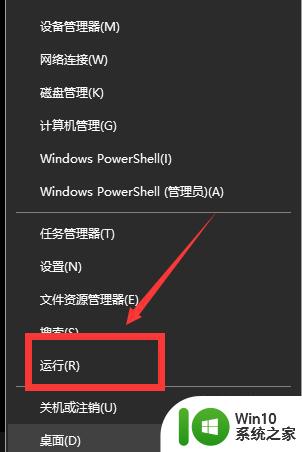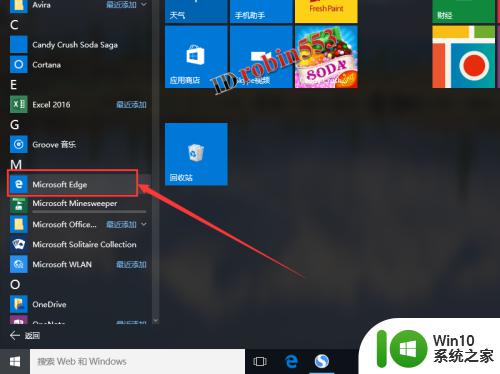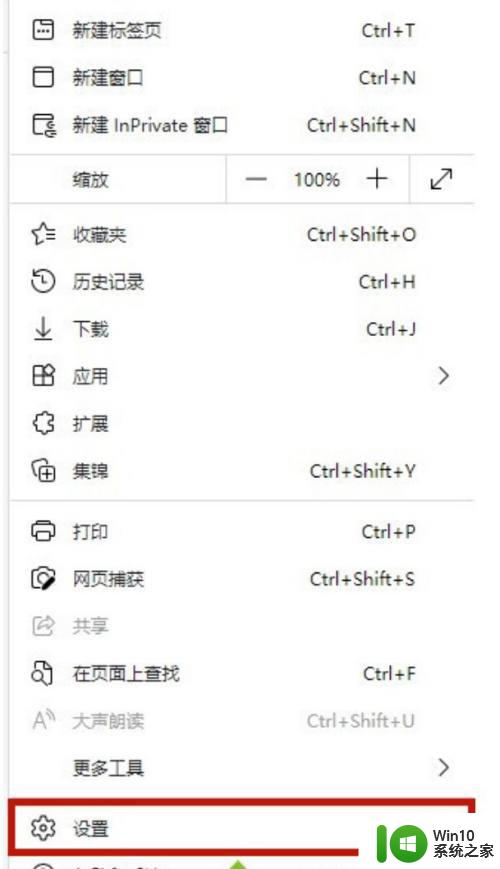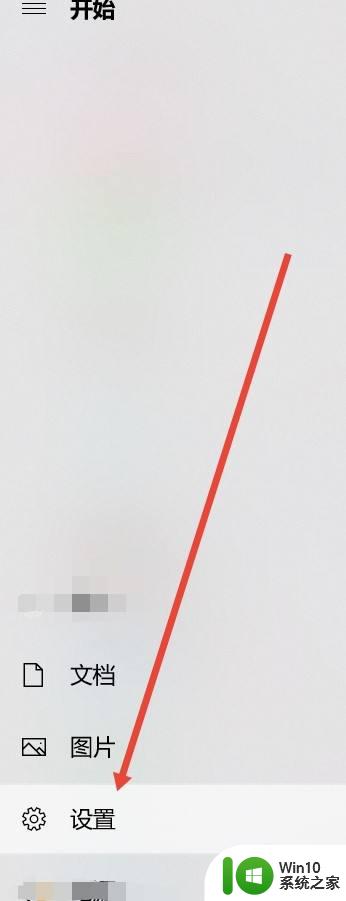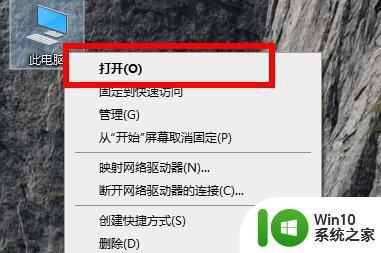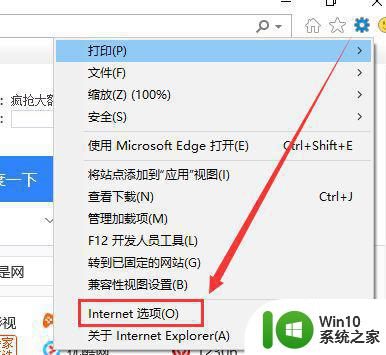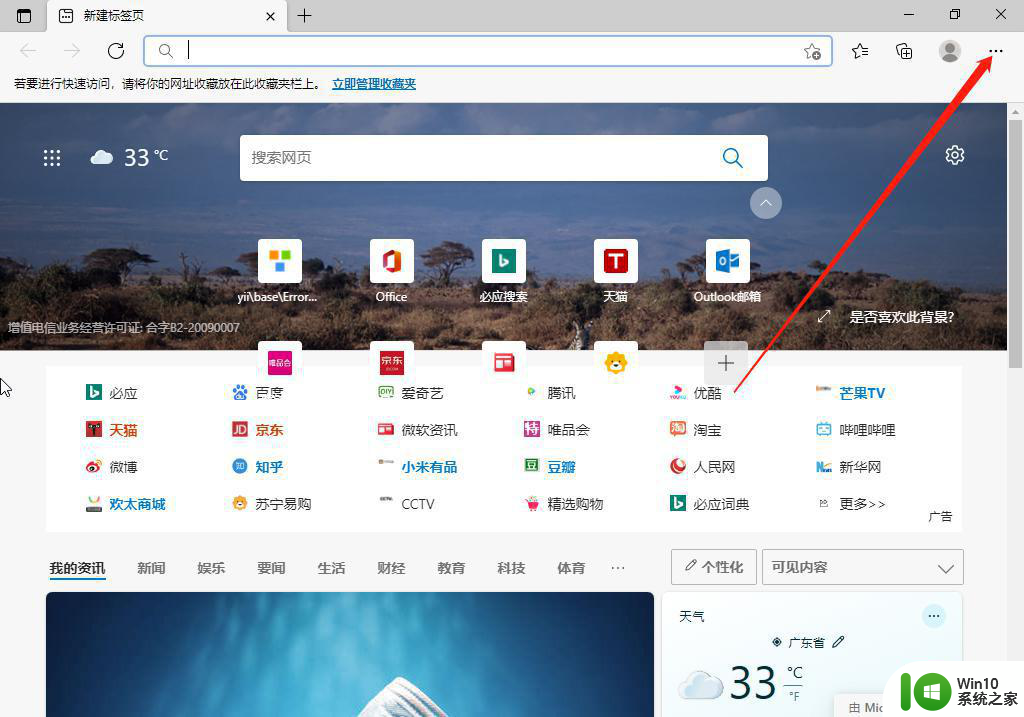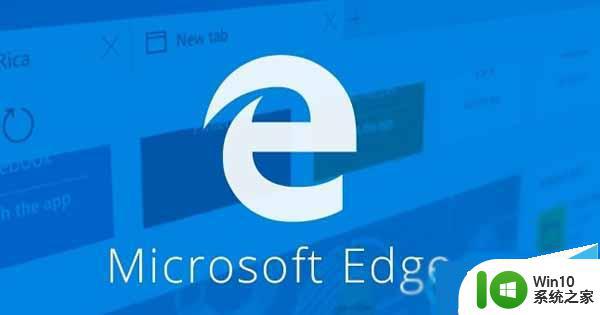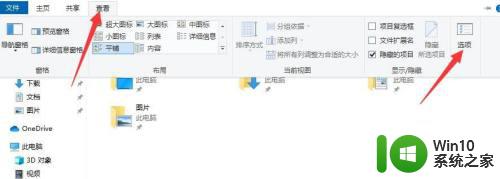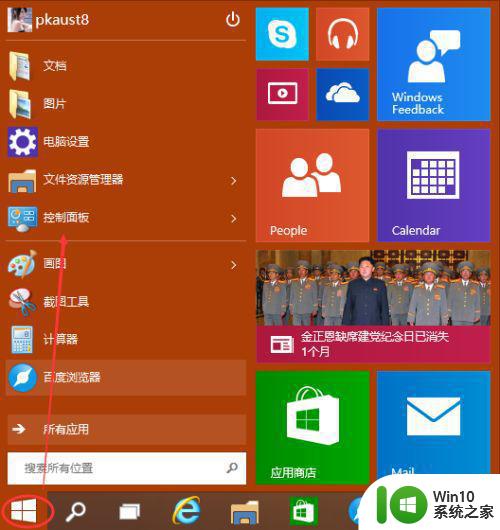win10 edge浏览器插件推荐 如何卸载win10 edge浏览器插件
win10 edge浏览器插件推荐,Win10 Edge浏览器插件是提升用户体验的好帮手,但有时候也会给用户带来不必要的麻烦,本文将为大家推荐几款实用的Win10 Edge浏览器插件,并介绍如何卸载Win10 Edge浏览器插件,希望能够帮助大家更好地利用Edge浏览器。
浏览器edge是一款运行在win10系统上的浏览器,而且浏览器edge在原有的基础上增加了语言识别功能和笔记功能,同时也能自行添加自己所需的插件,然而有些用户却不懂怎么安装,对此如何卸载win10 edge浏览器插件呢?这里小编就来告诉大家win10安装edge浏览器插件设置方法。
具体方法:
1启动系统后,一般任务栏会有Edge的快捷方式,如下图,点击图标,即可直接打开浏览界面,较简洁。
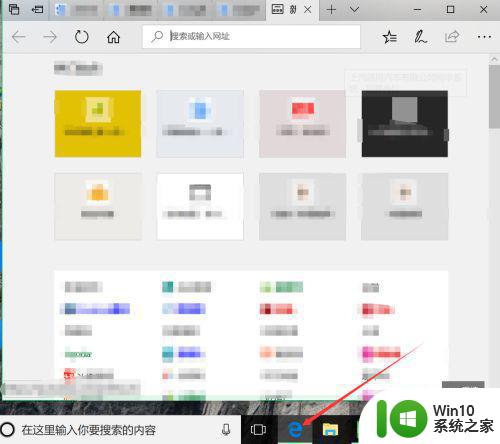 2在界面右上角,有三个实点按钮,点击打开附加菜单,其中有较多项,如放大页面、新建窗口等。这里拖动菜单界面,找到下面的内容。
2在界面右上角,有三个实点按钮,点击打开附加菜单,其中有较多项,如放大页面、新建窗口等。这里拖动菜单界面,找到下面的内容。
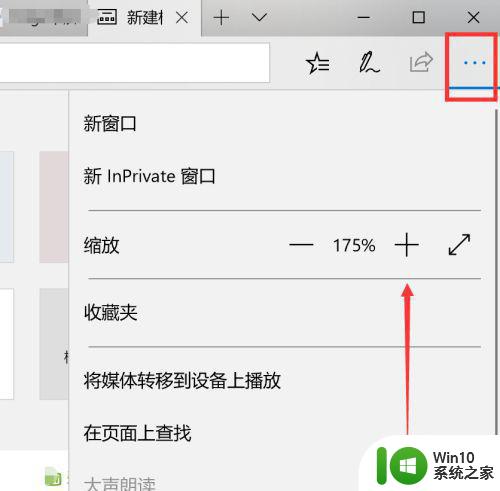 3此时如下图,倒数第三项,即为插件添加按钮,点击此项,可以打开工具商店,添加需要的内容。
3此时如下图,倒数第三项,即为插件添加按钮,点击此项,可以打开工具商店,添加需要的内容。
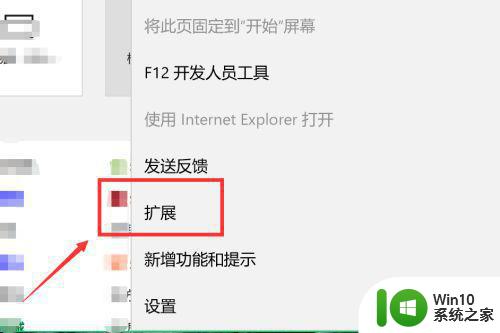 4打开的界面以新窗口形式出现,此页有较多可选工具,如下图,如果希望检索,点击右上角的放大镜图标,即可输入内容,找到对应工具。
4打开的界面以新窗口形式出现,此页有较多可选工具,如下图,如果希望检索,点击右上角的放大镜图标,即可输入内容,找到对应工具。
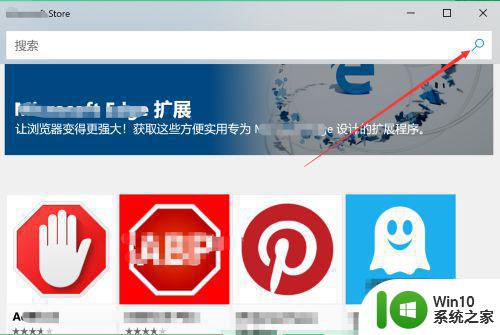 5需要使用某一工具,如图1,点击其图标,即可进入图2详情页。点击2中加号按钮,可查看此插件详细作用,点击获取,即可下载。
5需要使用某一工具,如图1,点击其图标,即可进入图2详情页。点击2中加号按钮,可查看此插件详细作用,点击获取,即可下载。
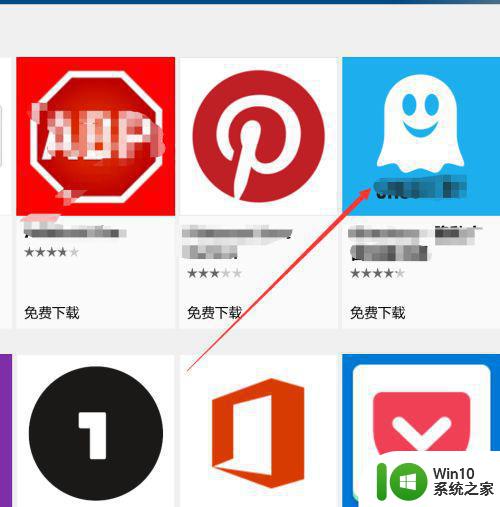
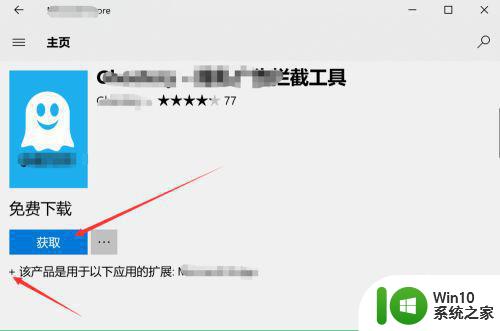 6等传输完成,即可自动安装,下图1为下载进度。等进程全部结束,商店界面如图2,会有启动提示,此启动按钮没有作用,不需点击。
6等传输完成,即可自动安装,下图1为下载进度。等进程全部结束,商店界面如图2,会有启动提示,此启动按钮没有作用,不需点击。
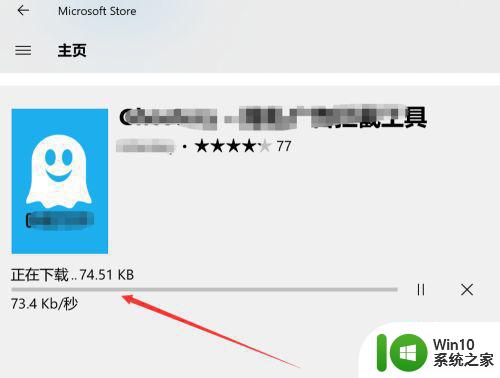
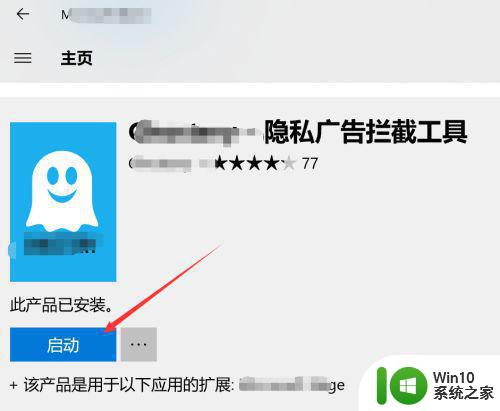 7同时edge界面弹出是否启动此功能,这里点击确认启动即可,这样此插件即可开始工作。这样如何添加扩展,介绍完成。
7同时edge界面弹出是否启动此功能,这里点击确认启动即可,这样此插件即可开始工作。这样如何添加扩展,介绍完成。
以上是win10 edge浏览器插件的推荐内容,如果遇到这种情况,你可以根据本指南的操作来解决问题,非常简单快速,一步到位。